Các thiết bị Android luôn luôn trong trạng thái hoạt động. Nghĩa là cho dù bạn có khóa máy thì nó vẫn hoạt động ngầm và gây hao tốn PIN. Do đó, bạn cần một phần mềm giúp bạn quản lý các tác vụ chạy ngầm đó để tiết kiệm PIN. Hibarnation Manager sẽ giúp bạn làm điều này.
| Tham gia kênh Telegram của AnonyViet 👉 Link 👈 |
Khi màn hình của bạn tắt, Hibernation Manager sẽ vô hiệu hóa các tác vụ ngầm không cần thiết. Phần mềm sẽ đưa con chip CPU của điện thoại bạn vào trạng thái ngủ đông. CPU sẽ được nghỉ ngơi và không phải hoạt động gì gây tiêu tốn năng lượng.
Một số đánh giá từ Google Store
Trước khi giới thiệu về các chức năng của Hibernation Manager thì bạn cần xem một số đánh giá. Những đánh giá này đều từ phía người dùng trên Google Store. Từ đó, bạn có thể biết được phần mềm này chất lượng và được tin tưởng nhiều đến mức nào.
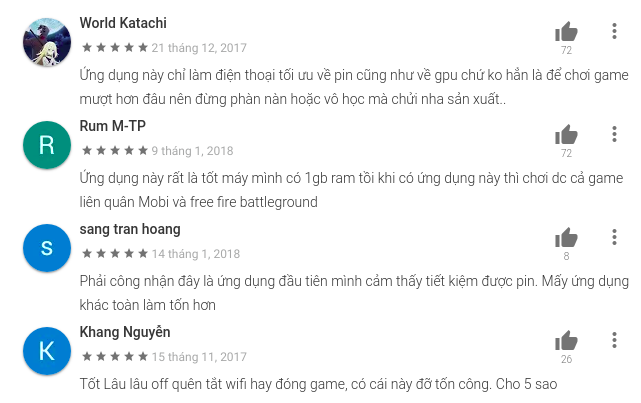
Đa số người dùng đều rất hài lòng với hiệu quả tối ưu tiết kiệm PIN mà Hibernation Manager mang lại.
Chức năng CPU hibernation (ngủ đông CPU)
Ngoài việc đưa các phần mềm, ứng dụng trong điện thoại vào chế độ quản lý năng lượng. Hibernation Manager còn giúp bạn quản lý hiệu suất của CPU (vi xử lý) của điện thoại. Tuy nhiên, để quản lý được CPU thì phần mềm cần phải can thiệp vào bên trong hệ thống. Nghĩa là điện thoại Android của bạn phải được Root.
Bởi vì CPU (vi xử lý) chính là bộ não của các thiết bị công nghệ và kể cả điện thoại. Cho nên khi hoạt động, nó sẽ xử lý rất nhiều công việc tính toán. Trên điện thoại Android cũng vậy, cho dù bạn có khóa màn hình rồi nhưng các tác vụ chạy ngầm vẫn đòi hỏi CPU hoạt động.
Trong chế độ ngủ đông dành cho CPU thì phần mềm Hibernation Manager sẽ giữ cho CPU ở trạng thái ít tiêu tốn năng lượng nhất. Luôn luôn duy trì tần số điện áp ở mức thấp nhất giúp bạn tiết kiệm PIN một cách tối đa nhất có thể.
Cài đặt ngủ đông trên Hibernation Manager
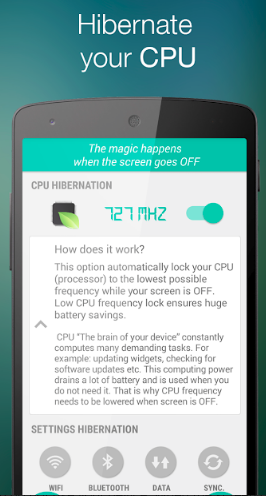
Chế độ ngủ đông của Hibernation Manager sẽ vô hiệu hóa toàn bộ các tiến trình hệ thống không cần thiết chạy ngầm khi màn hình tắt. Nên điện thoại của bạn sẽ không phải tiêu tốn năng lượng cho các dịch vụ ngầm.
Trong cài đặt của Hibernation Manager, bạn có thể để mọi thứ tự động tối ưu. Hoặc bạn có thể tự tay thiết lập các tiến trình hệ thống được phép hoạt động mà không cần ngủ đông. Bạn có thể áp dụng cài đặt chế độ ngủ đông thành: WIFI, dữ liệu di động (APN), bluetooth (BT).
Ngủ đông cho các ứng dụng để tiết kiệm PIN
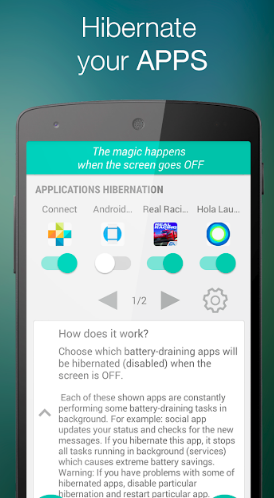
Thật sự mà nói thì các ứng dụng điện thoại chính là nguyên nhân gây hao tốn PIN nhiều nhất. Bởi vì các ứng dụng ngày này khá thông minh với nhiều chức năng. Đòi hỏi CPU của bạn phải hoạt động nhiều hơn và các tiến trình chạy ngầm cũng tăng theo.
Chọn các ứng dụng tháo pin sẽ bị tắt (ngủ đông) khi màn hình tắt. Một số ứng dụng đã cài đặt của bạn liên tục thực hiện một số tác vụ xả pin ở chế độ nền. Cho nên bạn cần cho ứng dụng không cần thiết vào chế độ ngủ đông để tiết kiệm PIN.
Ví dụ Hibernation (ngủ đông) cho ứng dụng Facebook
Facebook thường xuyên cập nhật trạng thái và kiểm tra các tin nhắn mới của bạn. Nếu bạn hibernate (ngủ đông) ứng dụng này thì nó dừng lại tất cả các nhiệm vụ đang chạy trong nền (dịch vụ) mà nguyên nhân tiết kiệm pin cực.
Nghĩa là khi bạn ấn khóa màn hình, ứng dụng Facebook sẽ ngưng hoạt động hoàn toàn. Tất cả các dịch vụ chạy ngầm của Facebook cũng bị vô hiệu hóa. Bạn sẽ không tiêu tốn CPU và PIN cho ứng dụng này khi khóa màn hình. Còn khi bạn mở khóa màn hình thì nó sẽ hoạt động bình thường.
Battery Widget
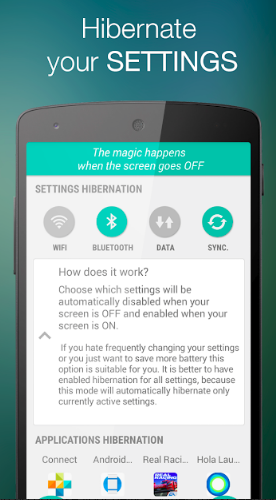
Đây là chức năng cuối cùng của Hibernation Manager. Chức năng này cho phép Hibernation Manager hiển thị giao diện điều khiển bên ngoài màn hình chính của bạn. Giúp bạn dễ dàng quản lý và thay đổi thiết lập nhanh hơn.
Lưu ý
Nếu bạn gặp sự cố với một số ứng dụng khi ngủ đông. hãy thử tắt chế độ ngủ đông cụ thể và khởi động lại ứng dụng cụ thể.
Download Hibernation Manager
Dưới đây là link trực tiếp đến của hàng Google Store nên bạn không cần phải sợ Virus.
Một số bài viết liên quan
- Hướng dẫn Root máy Android siêu nhanh trong vài nốt nhạc
- Cách dùng L Speed để tăng hiệu suất và tuổi thọ PIN cho Android
- Tối ưu hiệu suất hoạt động của Windows với Easy Service Optimizer 1.2
- Cách Đăng nhập bằng Cookie Facebook trên điện thoại
Chúc bạn thành công
Lmint.
Câu hỏi thường gặp
Hibernation Manager hoạt động như thế nào để tiết kiệm pin?
Hibernation Manager vô hiệu hóa các tác vụ ngầm không cần thiết khi màn hình tắt, giúp giảm tải cho CPU và tiết kiệm pin tối đa. Nó đưa CPU vào trạng thái ngủ đông, duy trì tần số điện áp ở mức thấp nhất.
Tôi có cần root máy Android để sử dụng Hibernation Manager không?
Để quản lý hiệu suất CPU và tận dụng tối đa tính năng ngủ đông CPU, bạn cần root máy Android. Tuy nhiên, bạn vẫn có thể sử dụng Hibernation Manager để quản lý ứng dụng và tiết kiệm pin mà không cần root.
Nếu gặp sự cố với một ứng dụng sau khi ngủ đông, tôi phải làm gì?
Hãy thử tắt chế độ ngủ đông cho ứng dụng đó và khởi động lại ứng dụng. Nếu vấn đề vẫn còn, hãy xem xét lại cài đặt của Hibernation Manager.


















thế ứng dụng này có chạy ngầm không?